V6.4.0图片存储方案配置文档
Oss存储
后台配置参数的获取
登陆阿里云账号
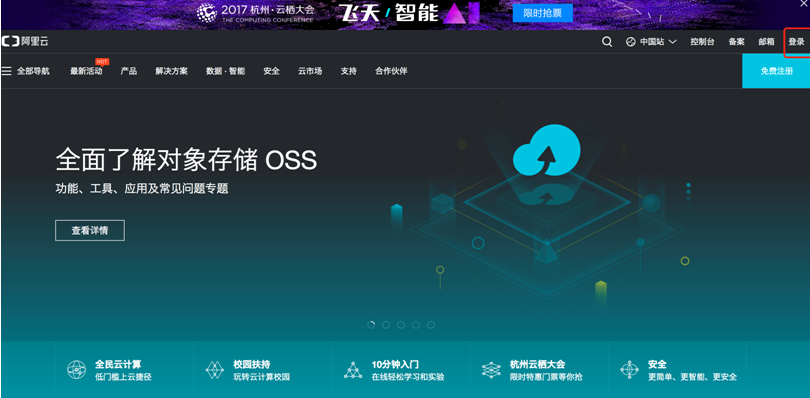
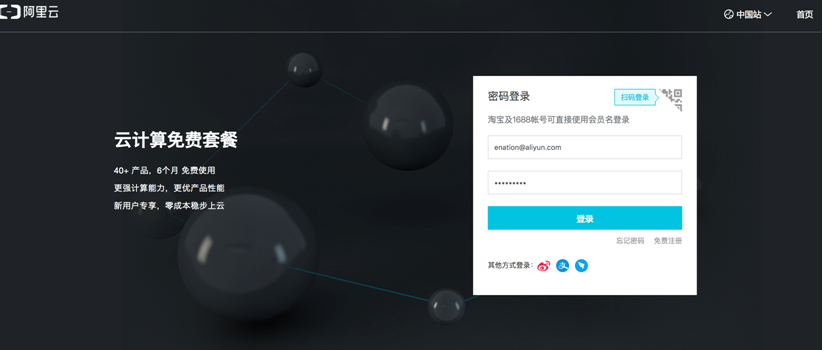
点击首页右上角,点击登录进入登录界面。阿里云的访问地址为:
https://www.aliyun.com/?spm=5176.7933691.765261.1.SLxEDp
获取存储空间名称
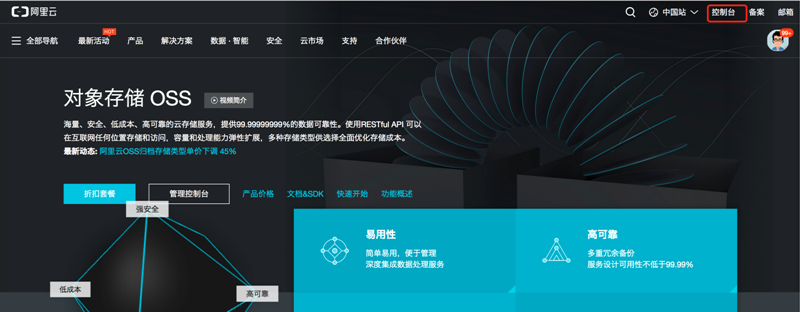
首先登录进入阿里云官网。然后上图点击标红位置进入控制台获取参数。
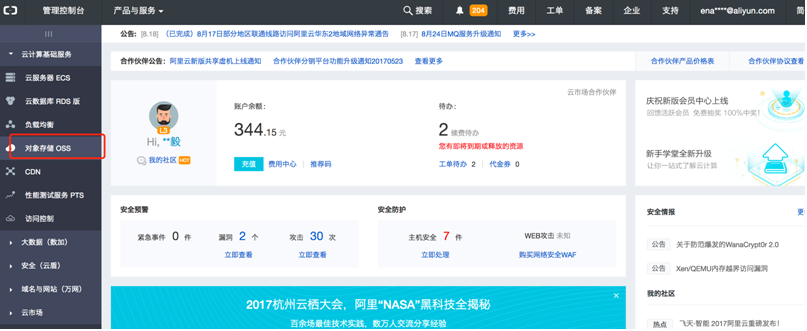
点击上图标红位置,进入oss云存储控制台。如果左侧没有oss云存储,需要去阿里云官网购买这个服务。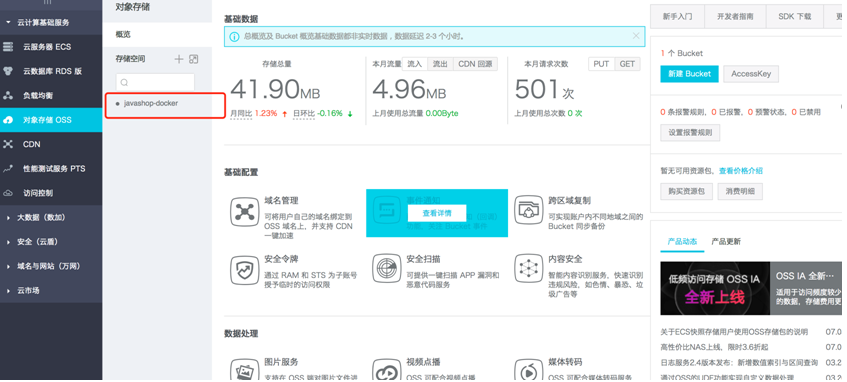
标红位置就是上传文件的存储空间,也是后台所需的参数存储空间的名称。
创建存储空间
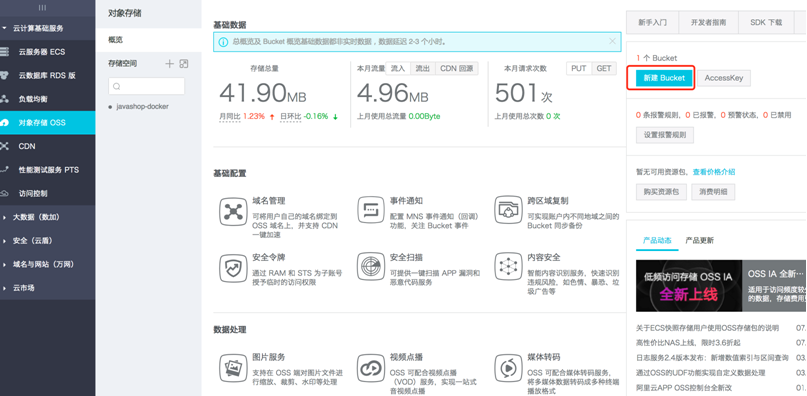
如果没有存储空间就需要点击上述标红位置,新建bucker。
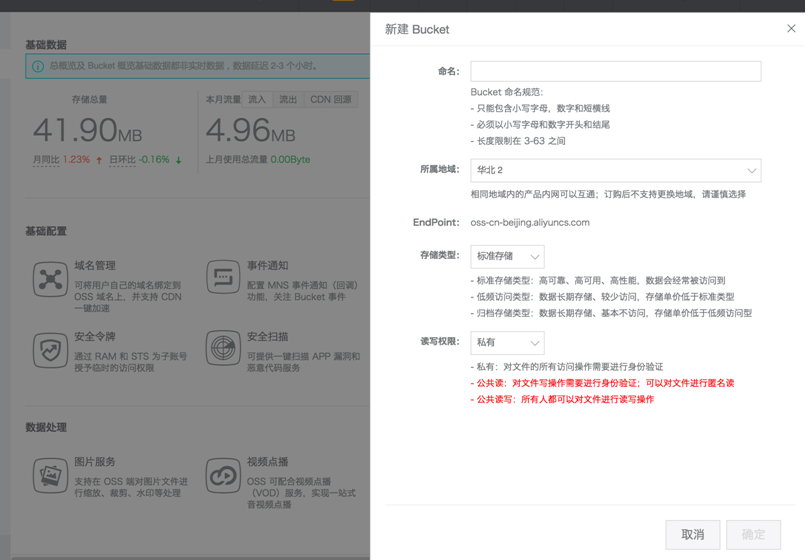
进入如上页面创建新的存储空间,命名就是新的存储空间的名称。
获取域名和密钥
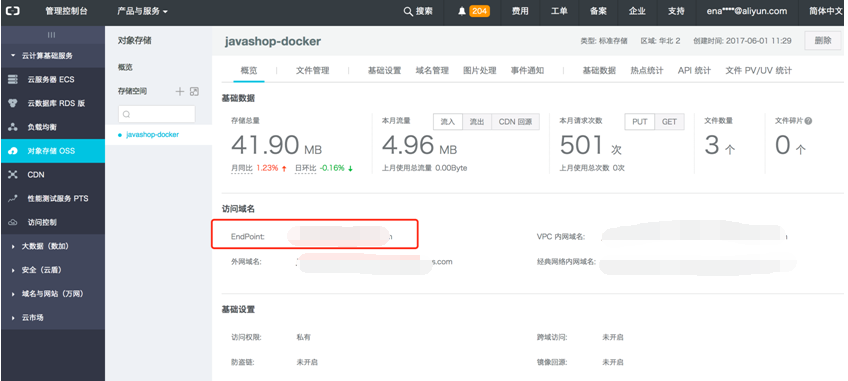
点击进入当前存储空间,进入上图页面,标红位置就是当前空间的域名,注意设置的时候前面加上“http://”。
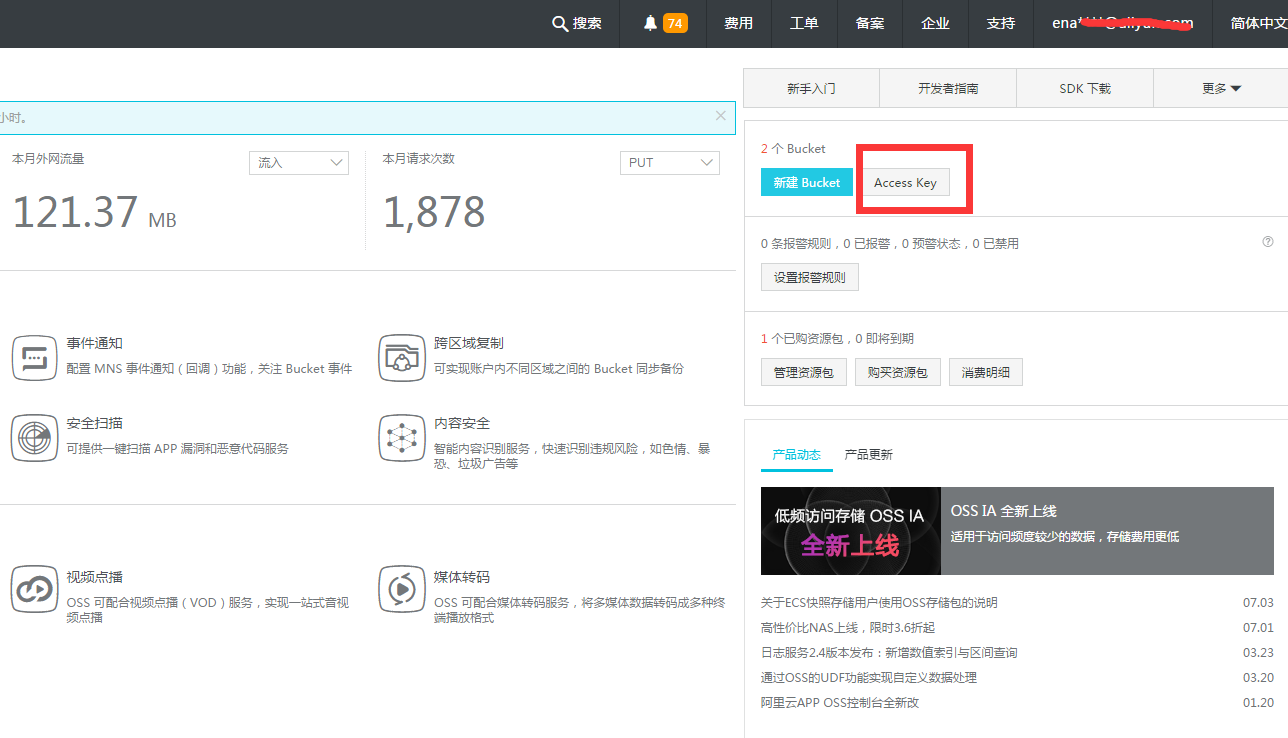
点击上述标红就是去获取密钥,将会跳转到下一个页面
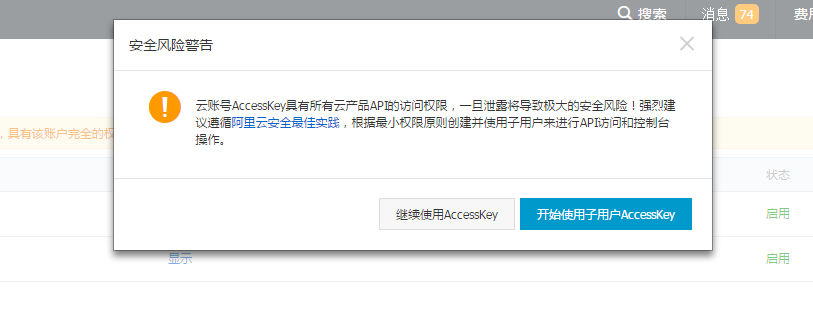
如上图所示,建议点击使用子用户,所以点击开始使用子用户的密钥,将会跳到下一步
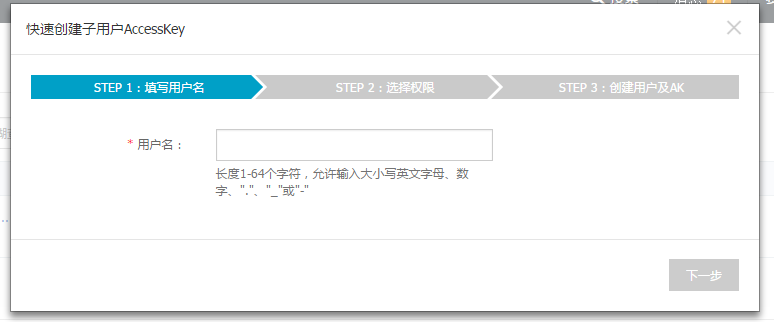
如果没有子用户按照以上进行添加一个子用户,创建子用户名,点击下一步
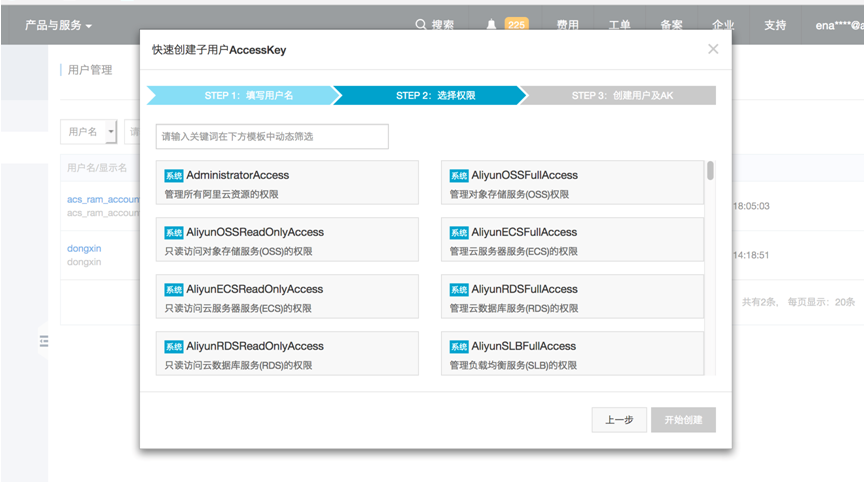
给子用户配置oss存储所需的权限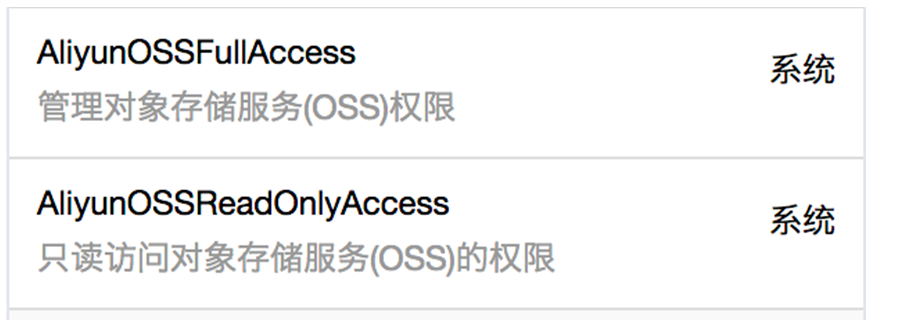
也就是以上权限,如果后期有需要添加的权限,也可以添加完成以后授权,
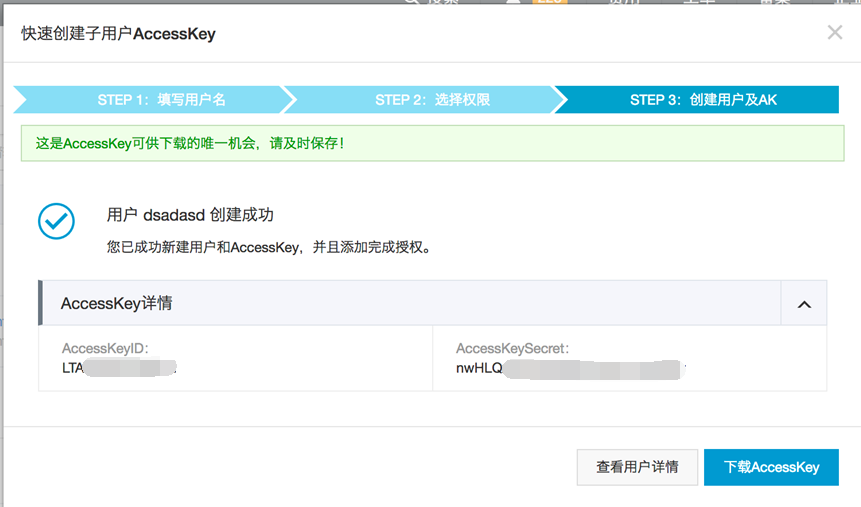
创建完成以后就可以获得他的密钥信息,注意:可以下载保存你的密钥信息,如果不保存,关闭以后将看不到你的AccessKeySecret。
获取二级路径
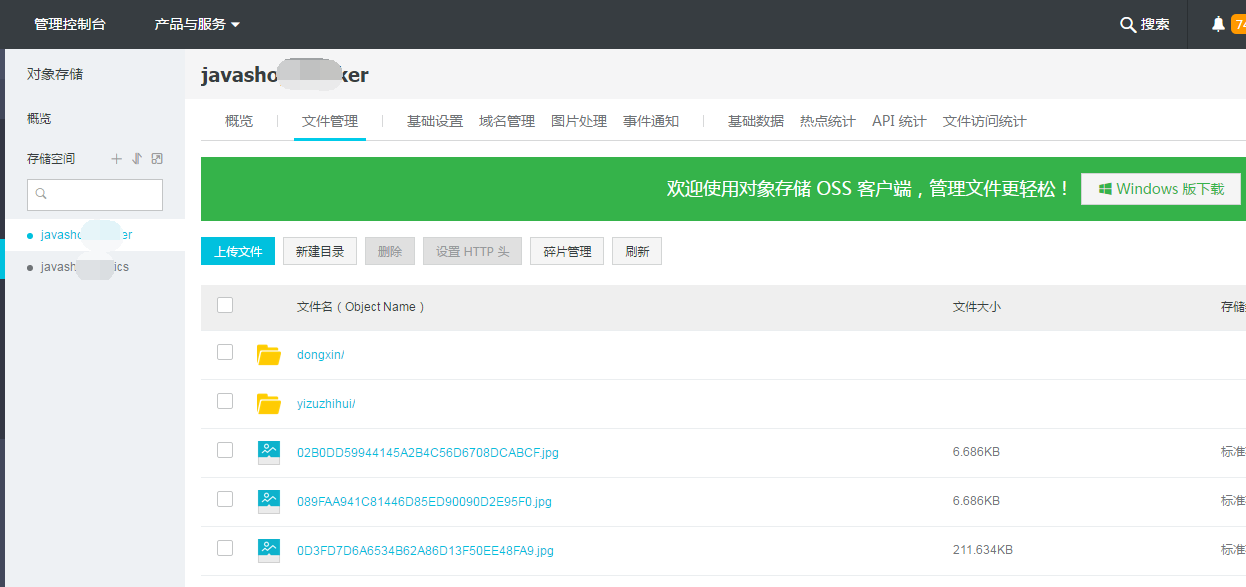
点击文件管理就是存储空间的所有文件,而二级路径名称就是在这个管理中建一个文件夹,在文件夹中存储文件,使用于对文件进行分类管理,这个是由自己自定义就好了,也可以不进行设置。
后台配置
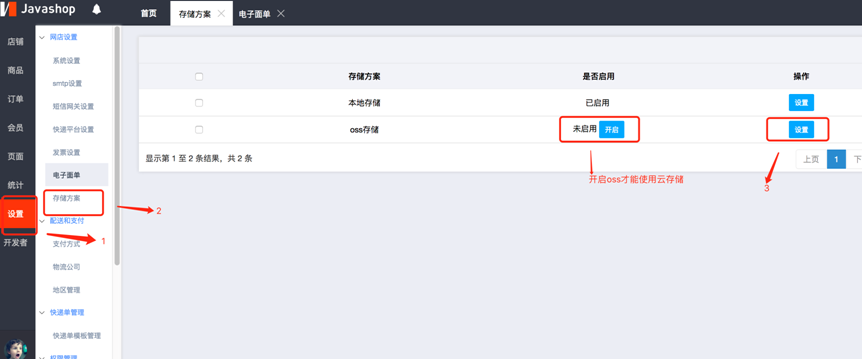
进入后台,点击设置进入存储方案,开启oss存储,然后点击设置去配置参数。
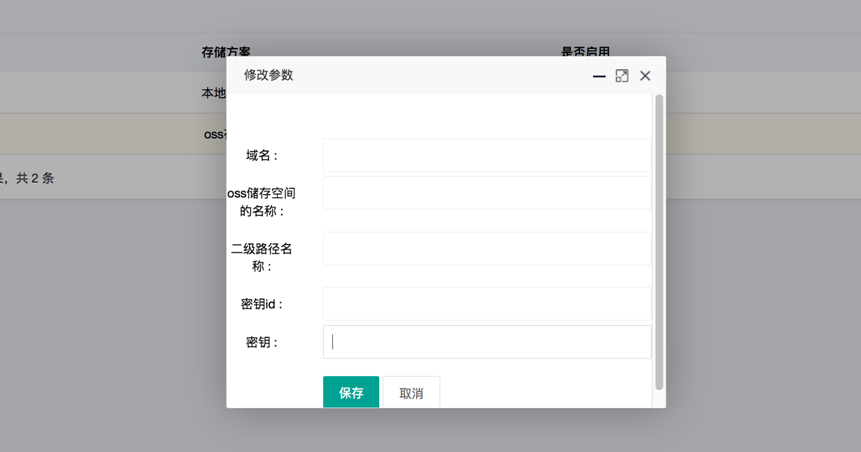
将上面在阿里云官网找到的参数,一一配置到上图配置参数中保存,就可以往阿里云oss上传图片。
缩略图的配置
新增样式
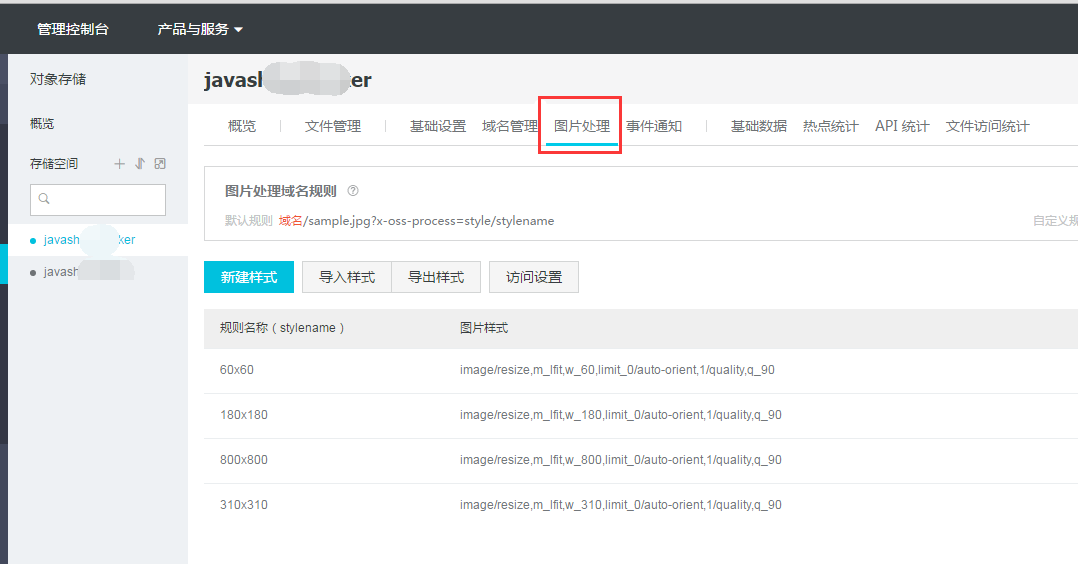
进入阿里云oss存储bucker空间,点击上图图片处理进入,点击新增样式。
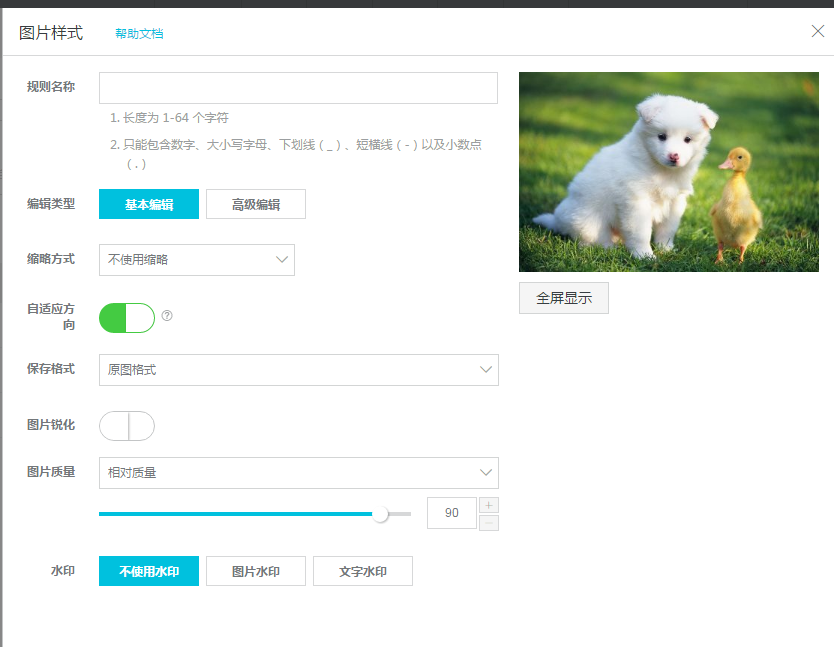
通过以上进行缩略图的设置,可以生成自己所需的样式,后面访问缩略图会通过规则名进行访问,所以规则名称要按自己开发软件的配置进行配置。
访问设置
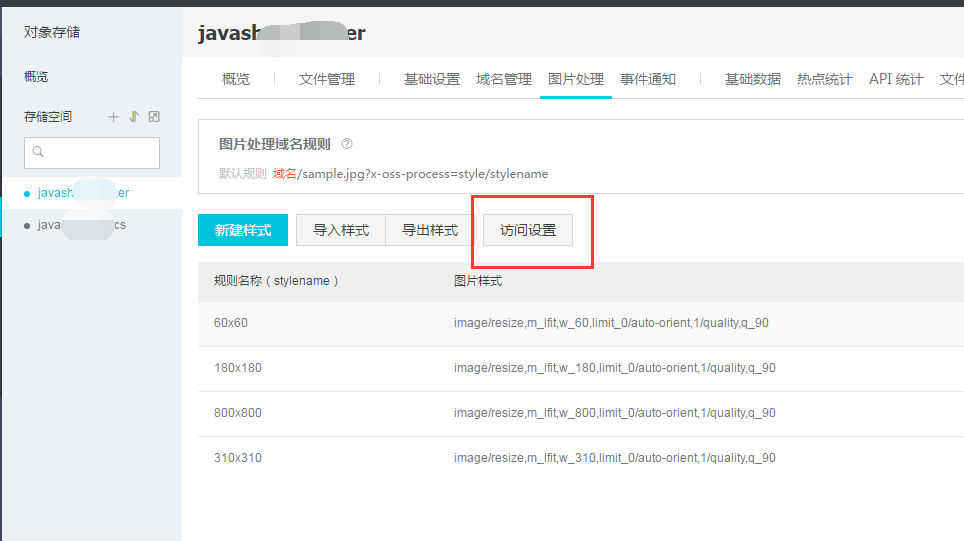
点击上图访问设置。
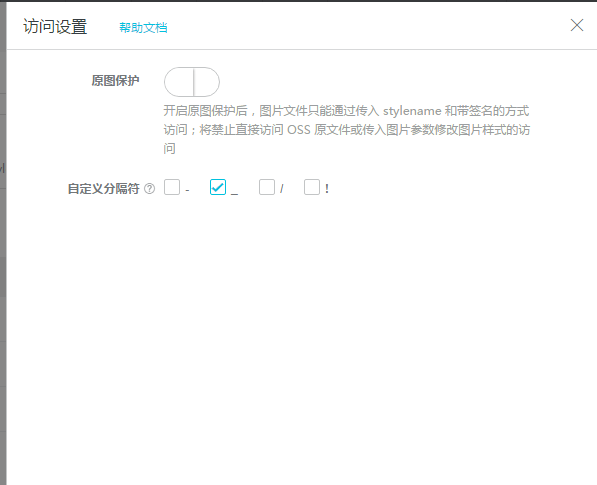
进入上图,设置自定义分隔符,这个分隔符定义了缩略图的访问规则。
新增本系统指定缩略图样式

上图为本地存储的缩略图的四种格式,oss存储的大小也按照本地存储的大小去oss控制台设置。
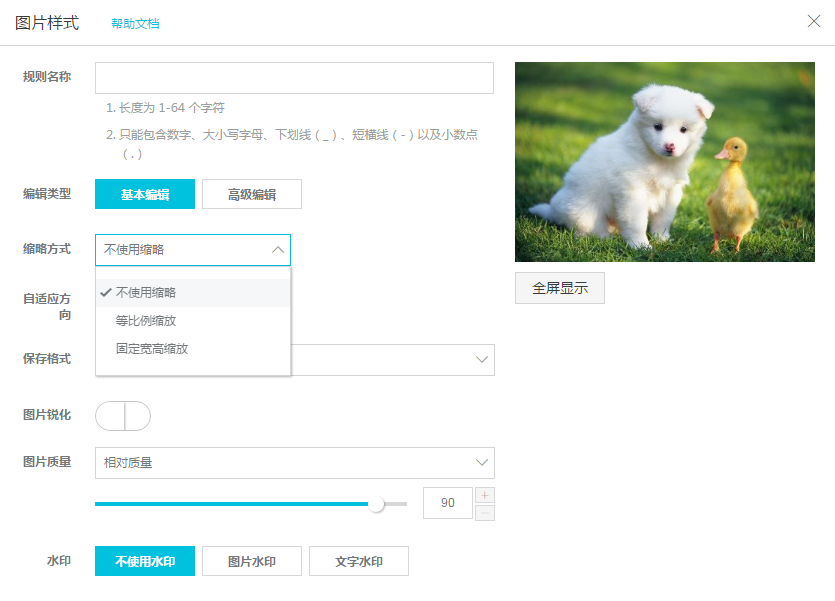
如上图,新增样式的缩略图有等比例和等高宽缩放,我们按照等高宽来设置图片的大小。
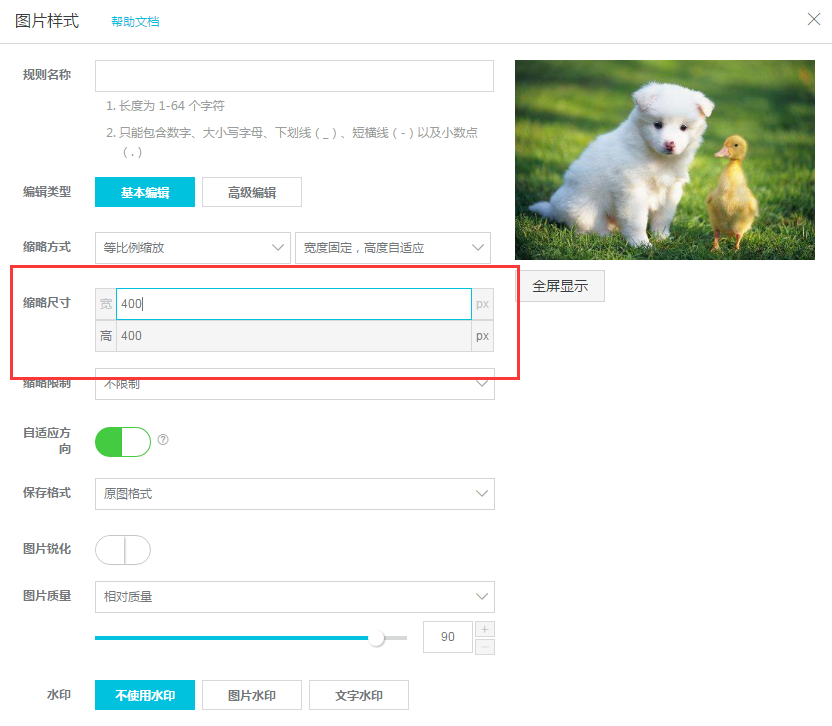
按照本系统的设置,缩略图尺寸有固定的四种,规则名称的格式为“100x100”,100为图片宽高尺寸,设置图片大小在缩略尺寸进行设置。
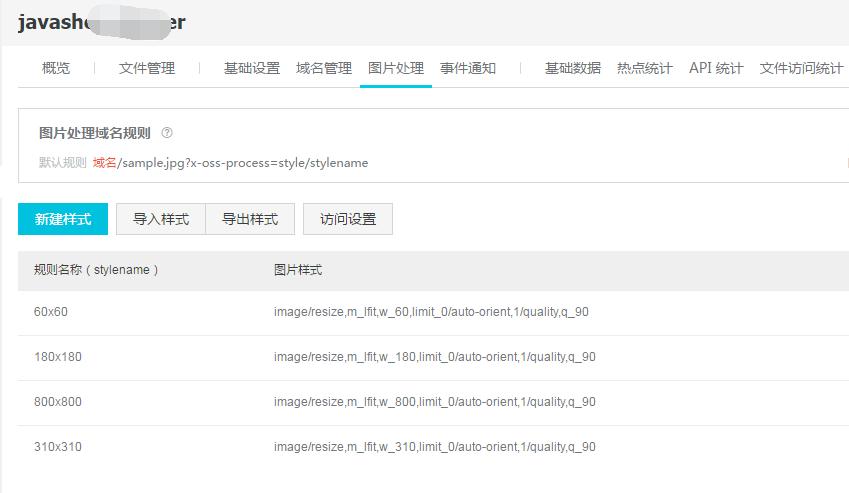
如上图四种就是本系统所需要的,按上述设置方法进行设置。
缩略图的访问
比如:
原文件访问名为:
http://javashop-docker.oss-cn-beijing.aliyuncs.com/%E6%96%87%E6%AE%8A1.jpg
我在上面的3.1样式设置的规则名称为“80x80”,自定义的分隔符为“_”那么缩略图访问名就是:
http://javashop-docker.oss-cn-beijing.aliyuncs.com/%E6%96%87%E6%AE%8A1.jpg_80x80
本地存储
启用本地存储
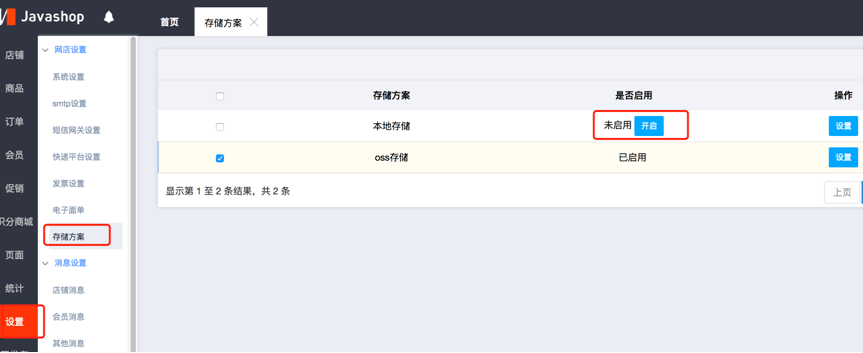
安装如上图,点击设置——》存储方案,然后启用本地存储。
四种缩略图样式的设置
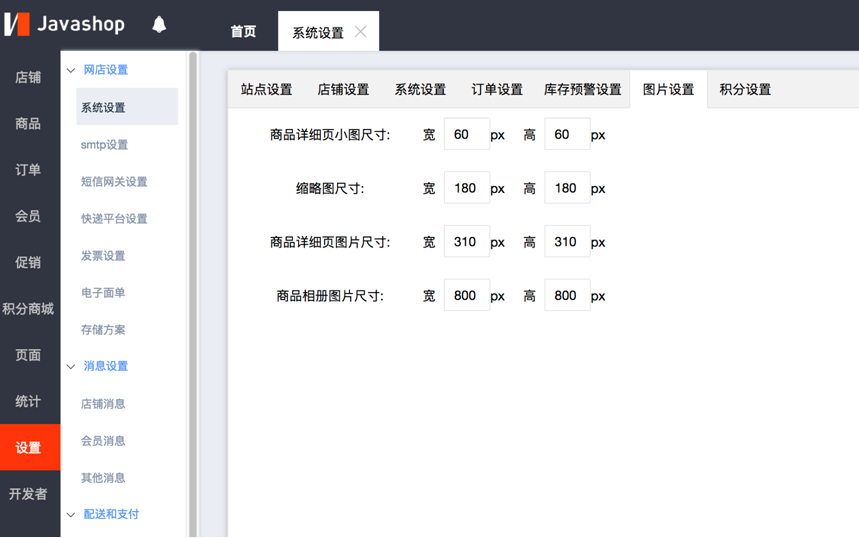
如上图,进入后台管理点击设置——》系统设置-》图拍呢设置,可以为系统所需的四种缩略图进行配置相应的样式,只有oss需要到oss控制台去配置,如上oss配置,其余的都能在这里配置缩略图样式。
缩略图的访问
比如:
原文件访问名为:
http://shop/admin/%E6%96%87%E6%AE%8A1.jpg
如果我想访问60x60的缩略图,缩略图访问名就是:
http://shop/admin/%E6%96%87%E6%AE%8A1.jpg_60x60.jpg
至于后面的后缀”.jpg”也是原文件名的后缀。